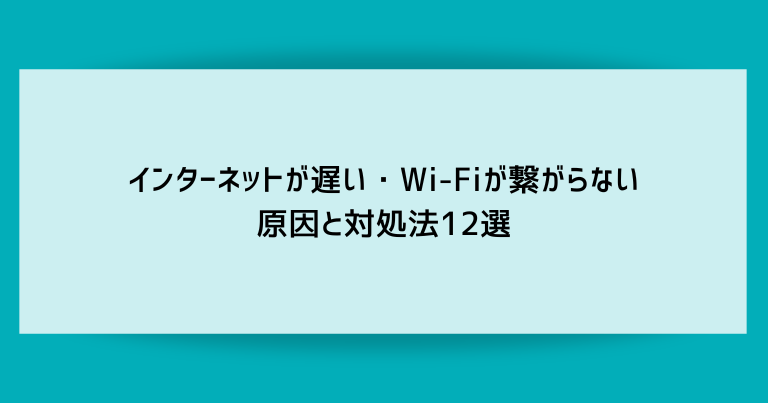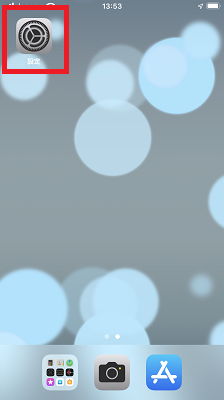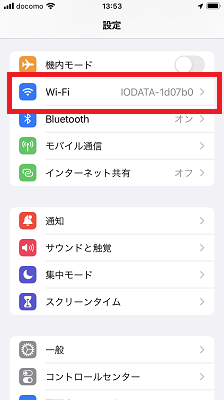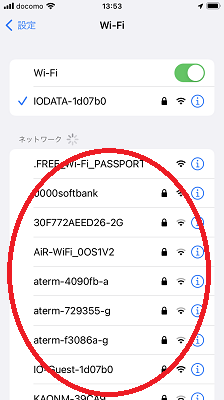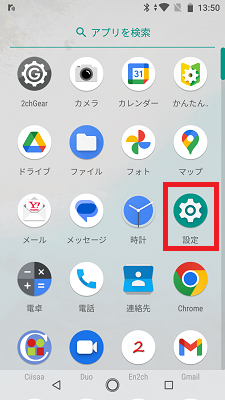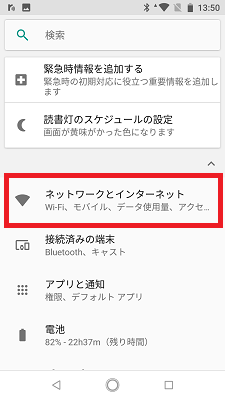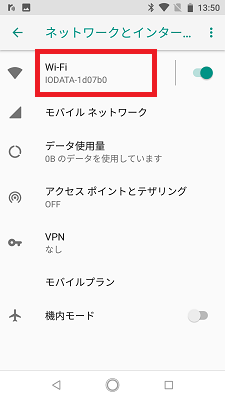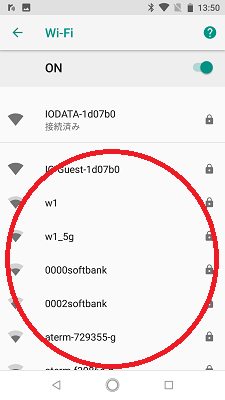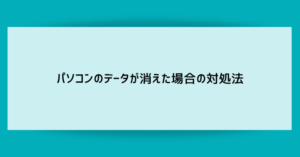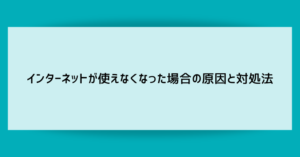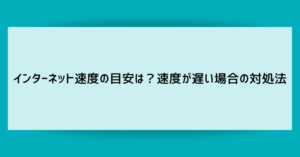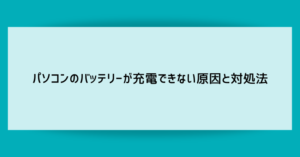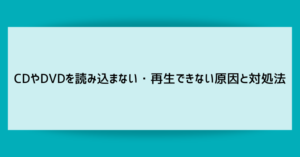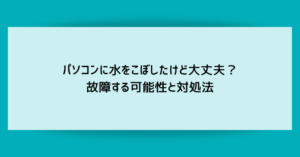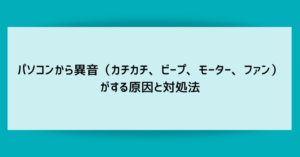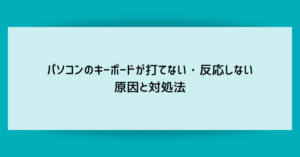スマホ・パソコンを使っていて、インターネットが遅い・Wi-Fiが繋がらないというトラブルに見舞われた経験がある人は多いと思います。
携帯電話会社やパソコンメーカーに対応してもらうという方法もありますが、これらネットワーク系のトラブルは大したことがない原因であることも多く、少しの知識とテクニックがあれば自己解決できることが多いです。
自分でパッと解決できれば、すぐに作業に戻れて時間の節約にもなりますね。
インターネットが遅い・Wi-Fiが繋がらない原因と、比較的簡単な対処法を12個ご紹介していきます。ぜひ試してみてください。
インターネットが遅い・Wi-Fiが繋がらない原因とは?

インターネットが遅い・Wi-Fiが繋がらない原因は以下に挙げる通りで、実に様々なパターンがあります。
方々に問い合わせても、スマホ・パソコンのトラブルはメーカーにしか解決できず、Wi-Fiのトラブルは通信会社にしか解決できません。原因が判明するまでに何日もインターネットが使えなくなってしまうことも。
原因の究明をある程度まで自分でできると、自己解決できる確率もグッと上がります。
スマホ・パソコンの一時的なトラブル

スマホやパソコンのWi-Fi・ネットワーク機能が一時的にトラブルになっている(機能が止まってしまっている)ことでインターネットが繋がらない・途切れ途切れになる・遅くなるという状態です。
周囲にいる人のスマホ・パソコンが無事で自分だけがダメという状況はまずこれです。
下記の「故障」の可能性もありますが、まずはスマホやパソコンを再起動してみる・設定を見直すなどの簡単な対処で解決することが多いです。
スマホ・パソコンの故障

一時的なトラブルではなく、スマホ・パソコンが故障してしまってどうにもならない状況です。
修理や買い替えなどでしか対処できませんが、それなりの高額な出費となってしまいます。
スマホ・パソコンの故障を結論付ける前に、下記のいくつかの原因も可能性として考えてみましょう。
ルーターの一時的なトラブル

スマホ・パソコンに次いでトラブルが多いのが、インターネットの親機であるルーターです。
こちらも一時的なデータの詰まりなどでインターネットに繋がりづらい状況が発生します。
ルーターの再起動(コンセントの抜き差し)のみで改善することがあります。
ルーターの故障・経年による性能の低下

ルーターも機械ですからいつかは故障してしまいますし、何年も使用していると機能が陳腐化します。
外出先の施設に比べて速度や繋がりやすさに不満が出てくることも。
自分で購入したルーターであれば買い替えを検討できますが、インターネット回線の業者から貸し出されている機械は設定なども業者が行っていますので、交換時は相談が必要になります。
Wi-Fiの電波が届いていない(壁やドアで阻まれている・家電による干渉)

Wi-Fiで接続してる場合は、電波に気を配る必要があります。
壁やドア・家具などが邪魔になっているほか、家電の電磁波が邪魔になっていることも。
障害物が問題であるなら、スマホやパソコンをルーターのそばに置くと快適に使えます。
ルーターから離れた部屋で使用する場合は設置場所を工夫するほか、中継器という電波を繋いでくれる機械もあります。
Wi-Fiの最大接続数を超えている

Wi-Fiのルーターには同時に繋げられる機器の数に限界があります。
一般的なWi-Fiルーターは、安価なものから8台・16台・32台などです。
最大接続数を超えるとWi-Fiルーターのランプで知らされますが、ランプの点灯・点滅の意味はマニュアルを読み込まないとなかなか分からないものです。
Wi-Fiルーターの型番から最大接続数を調べ、家の中のスマホやパソコンの台数が超えていないか確認しましょう。
LANケーブルの断線

屋外から親機のルーター、親機から別のWi-Fiルーターやパソコンを繋いでいるLANケーブルが断線しているケースです。
LANケーブルは丈夫な部材なので他の原因よりは可能性が低いですが、全くないとも言えないトラブルです。
ケーブルが家具に踏まれていないかなどを確認しましょう。
セキュリティソフトによる通信の遮断

スマホやパソコンに最初から入っていたり、何かのアプリのついでにインストールされた質の低いセキュリティソフトは、自己判断でインターネットを切断してしまうことがあります。
確かにインターネットに繋がなければトラブルも起きませんが、本末転倒な対応です。
無名なセキュリティソフトは削除(アンインストール)し、使わないようにしましょう。
最新のWindowsであれば、セキュリティソフトを全てアンインストールすると標準搭載されている「Windowsセキュリティ」に切り替わります。そちらを利用した方がよほど安全です。
回線業者から貸し出されている機械やケーブルの故障

NTTやケーブルテレビなどのインターネット回線業者から貸し出されている機械やケーブルの故障も考えられます。
自分のスマホ・パソコン・ルーターを一通り確認して問題がないようであれば、こちらが疑わしくなります。
回線業者に連絡して解決してもらいます。
回線業者側のトラブル
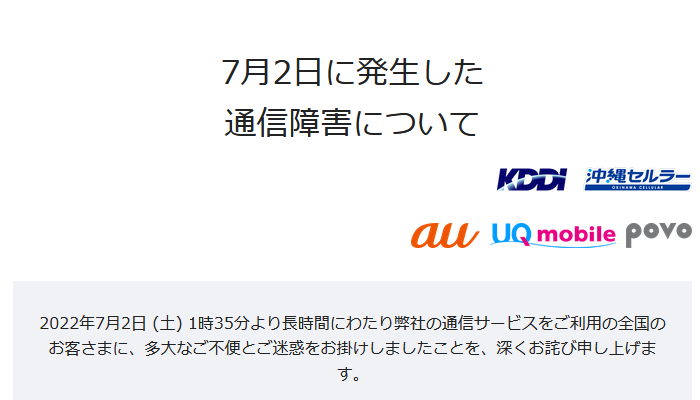
自宅に設置されている機械やケーブルには問題なく、回線業者そのものにトラブルが起こっているケースです。
特定の会社の携帯電話が全て使えなくなってしまった事件もありましたね。
被害が小規模である場合にはニュースにはなりませんが、回線業者のホームページに「障害情報」という形で公表されます。
(それでもインターネットが使えなくなっている瞬間には欲しい情報が得られないケースがほとんどですが)
利用者側でできることはありませんので、業者がトラブルを解決するまで待つしかありません。
あまりにも断線が多い場合、別のサービスに乗り換えることも検討しましょう。
インターネットが遅い・Wi-Fiが繋がらないときの対処法12選

インターネットが遅い・Wi-Fiが繋がらないときの対処法を12項目ご紹介します。
できるものだけでも試してみましょう。
スマホやパソコンを再起動する
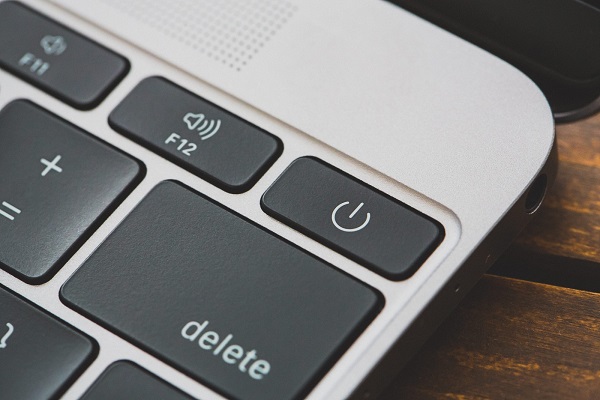
スマホやパソコンを再起動し、電源を入れ直します。
軽微な通信のトラブルであればこれだけで解消できることも多いです。
スマホやパソコンのWi-Fi設定をやり直す
スマホやパソコンの設定画面を開き、Wi-Fiの設定を見直し・やり直します。
自動選択で隣近所の使えないWi-Fiに接続してしまっていることなどもありますので、設定画面で意図したWi-Fiに接続できているか確認してみましょう。

画面左下の時計付近にネットワークのアイコンがあります。
(Wi-Fiが繋がっている場合は電波のマーク、繋がっていない場合は地球のマークに変化します)
現在接続しているWi-Fiの下に、周辺にある他のWi-Fiがリストで表示されています。
本来使いたいWi-Fiに接続されていない場合は、リストの中から正しいWi-Fiをタップして接続し直します。
「Wi-Fi」や「機内モード」のオンオフを繰り返してネットワークの再接続を促すという方法もありますが、上記のパソコンの再起動の方が効果は確実です。
ルーターを再起動する

スマホやパソコンと同様に、ルーターを再起動して電源を入れ直します。
電源スイッチのないルーターの場合、コンセントの抜き差しで対応します。
ルーターをリセット(初期化)する
ルーターのリセットは、自分で購入・用意したルーターでのみ有効な手段です。
回線業者から貸し出されているルーターをリセットすると、業者側で行った設定が消えてしまい、インターネットが使えなくなります。

多くのルーターには初期化(リセット・Reset)と書かれている小さな穴があり、穴の奥にリセットボタンが設置されています。
針金などで穴の奥のリセットボタンを長押しする(機種によって操作・長押し時間が異なる)ことによってルーターの設定をリセットできます。
コンセントの抜き差しで解消できない不通も、リセットによって解消できることがあります。
Wi-Fi接続の帯域を5GHzに変更する
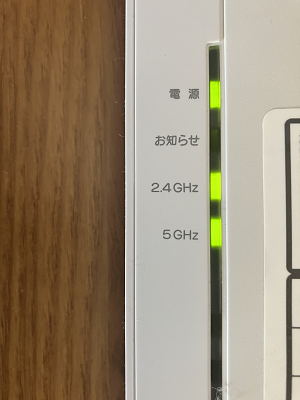
Wi-Fiルーターが2.4GHzと5GHzの両対応の機種の場合、スマホ・パソコン側の設定で5GHzの方に接続します。または逆に2.4GHzに切り替えてみます。
切り替えといっても難しい操作は必要なく、Wi-Fiの設定で表示されるリストの中から選び直すだけです。
2.4GHz・5GHzの周波数の電波には、それぞれメリット・デメリットがあります。
- 2.4GHz 電波が遠くに届きやすく壁などの障害物にも強いが、利用している家電が多くバッティングが起きやすい
- 5GHz Wi-Fi専用の帯域であるため安定している、障害物に対しては2.4GHzより弱い
使用しているWi-Fiルーターがの機種が古く2.4GHzしか利用できない場合、5GHzが使えるルーターへの買い替えも検討しましょう。
Wi-Fiルーターの周辺にある家電の設置場所を変更する

家電の中でも電磁波が強いものはWi-Fiの電波を妨害してしまいます。
- 電子レンジ
- 炊飯器
- 掃除機
- こたつ
- ホットカーペット
- 電気シェイバー
- ドライヤー など
これらの家電とWi-Fiルーターの設置場所を離すようにしましょう。
Wi-Fiルーターやスマホ、パソコンなどの設置場所を変更する

Wi-Fiルーターからスマホ・パソコンの間の障害物をできるだけ減らします。
特にスチールの棚やデスクは電波の邪魔になってしまいますので、配置を工夫しましょう。
可能であればWi-Fiルーターは棚の上や壁の上部など、高い場所に設置すると同じ部屋の中でも障害物を避けやすくなります。
Wi-Fiの中継器を導入する

Wi-Fiルーターからスマホ・パソコンの間の障害物には、動かしようのない壁や扉もあります。
別の部屋にWi-Fiルーターの電波を届かせるのに、中継器という機械もあります。
予めWi-Fiルーターと中継器を接続しておいて廊下などに中継器を設置することで、Wi-Fiルーターから中継器・中継器からスマホ・パソコンの間に壁や扉が極力ない配置を実現できます。
Wi-Fiルーターとの接続機器を減らす・同時接続数の多いWi-Fiルーターと交換する

同時接続数の問題を解消する対処法です。
- Wi-Fiルーターに接続する機器を厳選して減らす(Wi-Fiを使わない設定に変えていく)
- 同時接続数の多いWi-Fiルーターと交換する
どちらの方法を取るかは予算や利便性から判断します。
セキュリティソフトを大手のものに変更する
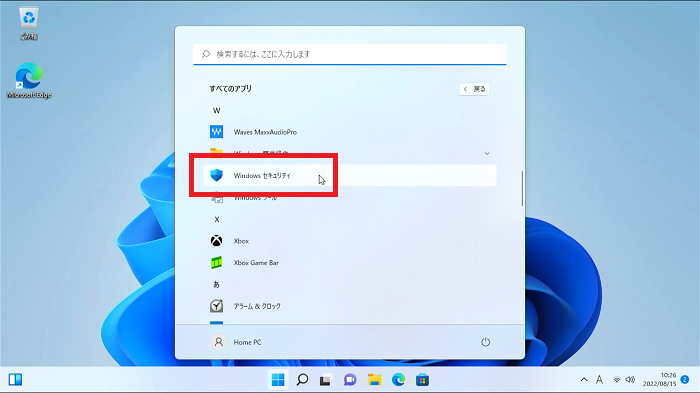
スマホやパソコンに最初から入っていたり、何かのアプリのついでにインストールされた質の低いセキュリティソフトは、自己判断でインターネットを切断してしまうことがあります。
無名なセキュリティソフトは削除(アンインストール)します。
セキュリティソフトはトラブルが少なく、万一トラブルが起こってもしっかり告知される大手のものを利用しましょう。
最新のWindowsであれば、セキュリティソフトを全てアンインストールすると標準搭載されている「Windowsセキュリティ」に切り替わります。
回線業者に問い合わせる
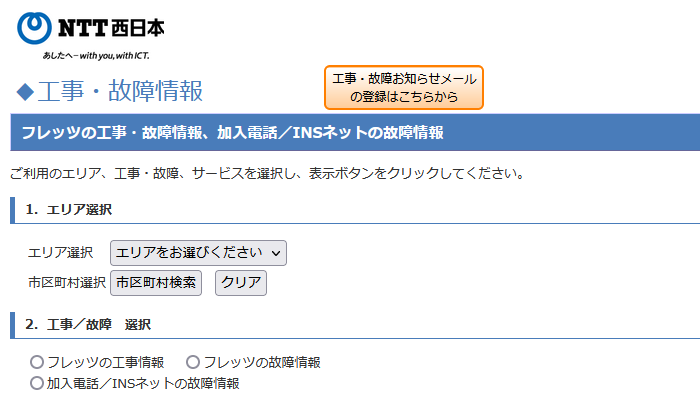
上記の自己解決できる対処法で解決しない場合、または回線業者の不備が明らかである場合は(隣近所でも繋がらないことが話題になっているなど)契約している回線業者に問い合わせます。
機材やケーブルの買い替え、回線業者やサービスの変更を検討する

手持ちの機材やケーブルを確かめても状況が改善しない場合は、それらの買い替えをしましょう。
また、あまりにも遅延や断線が多い回線業者やサービスは、他社に乗り換えるなど抜本的な対策を検討します。
インターネットが遅い・Wi-Fiが繋がらない原因と対処法のまとめ

インターネットが遅い・Wi-Fiが繋がらない主な原因の解説と、12個の対処法をご紹介しました。
対処法の中にはすぐに試せる簡単なものも多いと思います。
業者への問い合わせと対応には時間を取られますので、自分でできる対処法で解消できるか試してからでも遅くはありませんよ。